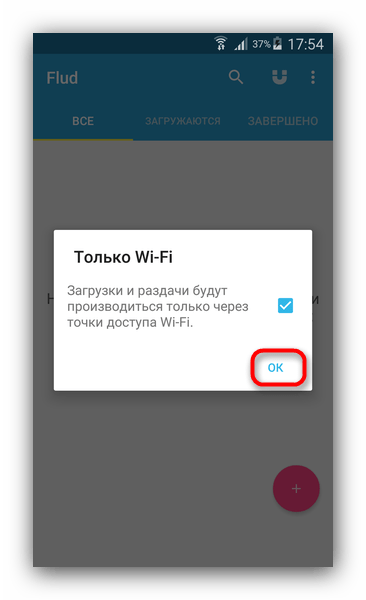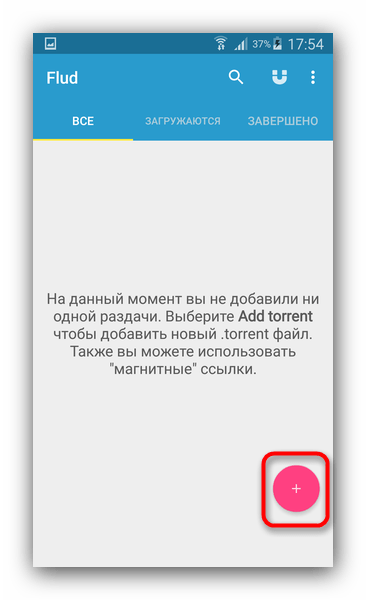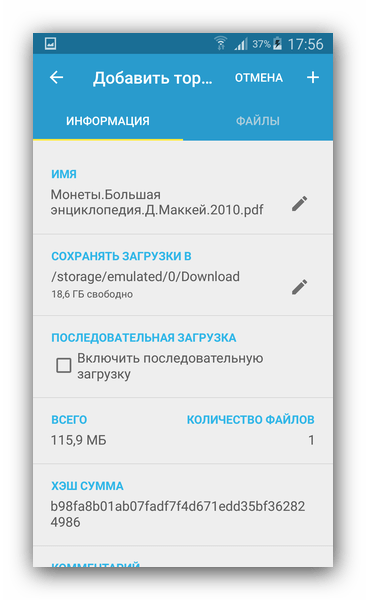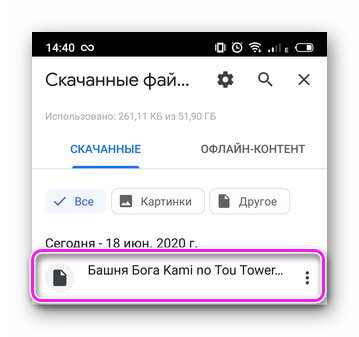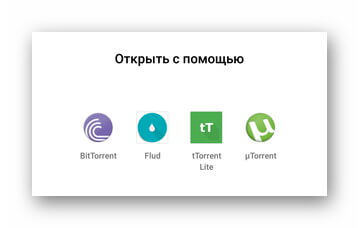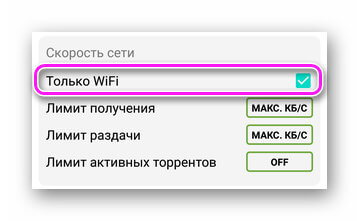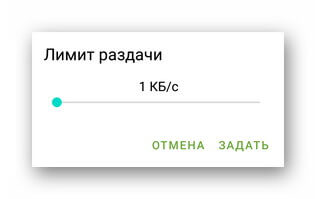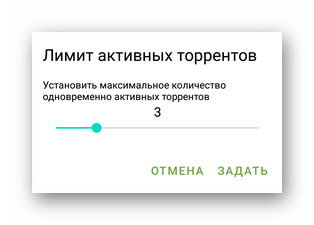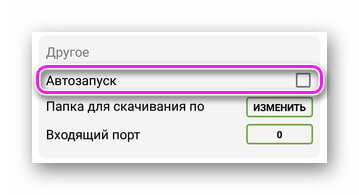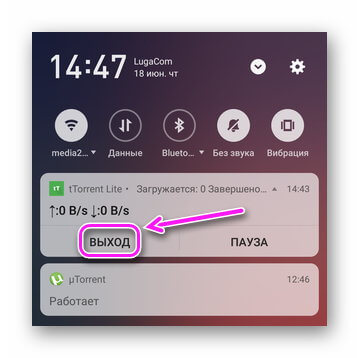Как пользоваться торрентом на андроиде?
Качаем файлы через торрент на Android

Как скачать с торрента на Андроид
Существует несколько приложений, которые способны справиться с этой задачей. Ознакомимся поближе со способами её решения.
Способ 1: Flud
Один из самых популярных клиентов для работы с торрентами на Android, и один из наиболее простых в использовании.
- Открываем приложение. Ознакомьтесь с предупреждением о том, что загрузки будут происходить только через Wi-Fi, и нажмите «ОК».

- Оказавшись в главном окне приложения, жмите на кнопку с изображением плюса внизу справа.

- Перед вами откроется встроенный файловый менеджер. В нем найдите торрент-файл, который хотите добавить к загрузкам.
Нажмите на файл, чтобы добавить его в приложение. - Появится окно с двумя вкладками – «Информация о торренте» и «Файлы». В первой можете просмотреть свойства документа, который добавили (список трекеров, хэш-суммы) и выбрать местоположение загруженного.

Вторая вкладка позволит вам выбрать из многофайловой раздачи один конкретный файл.
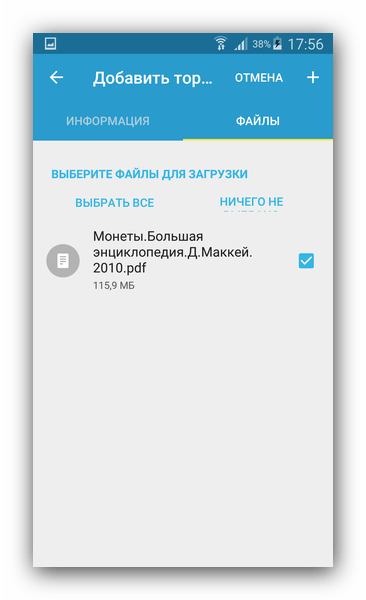
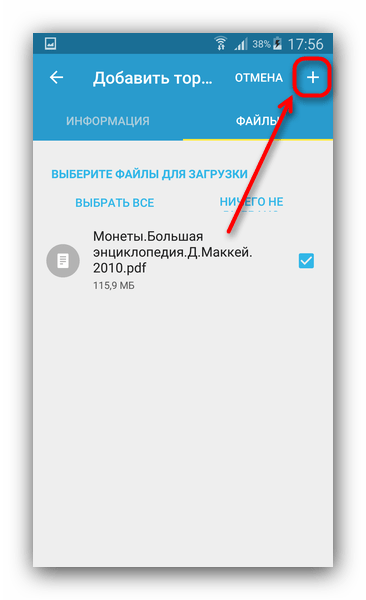
Торрент начнет загружаться.
Множество настроек, поддержка magnet-ссылок и постоянное развитие сделали Флуд одним из самых удобных клиентов. Однако и здесь есть подводные камни в виде наличия рекламы в бесплатной версии.
Способ 2: tTorrent
Второе по популярности клиентское приложение для работы с торрентами. Тоже довольно удобное и дружелюбное к пользователям.
-
Откройте приложение. В отличие от вышеупомянутого, этот клиент позволяет выбрать и 3G, и LTE для загрузки файлов.
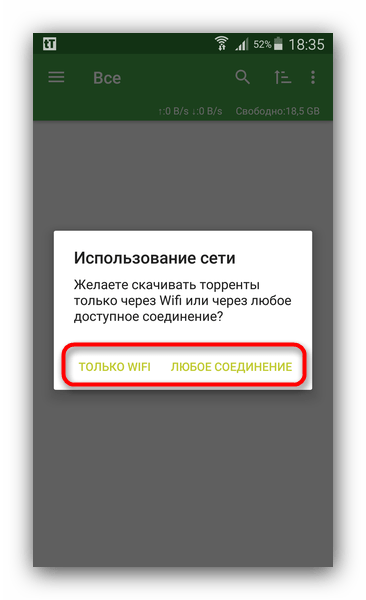
Для добавления торрент-файла в тТоррент войдите в главное меню нажатием на соответствующую кнопку. 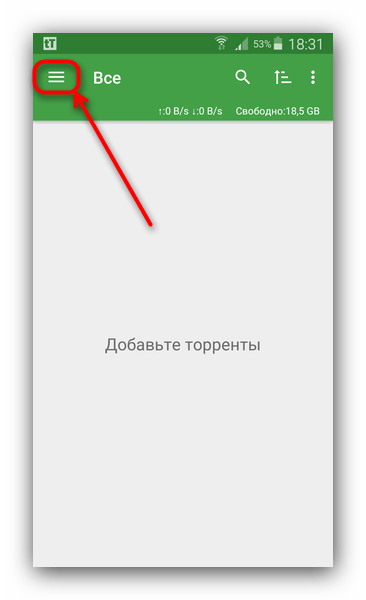
В меню нужно выбрать пункт «Просмотр папки».
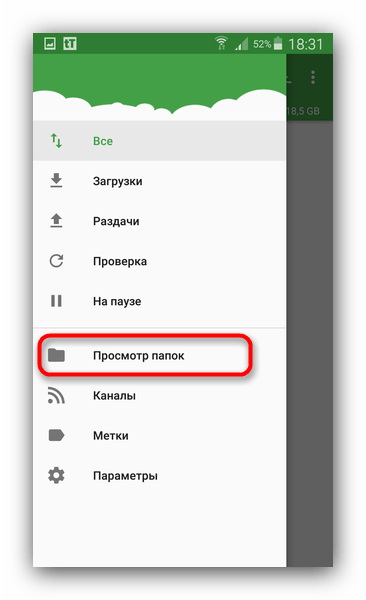
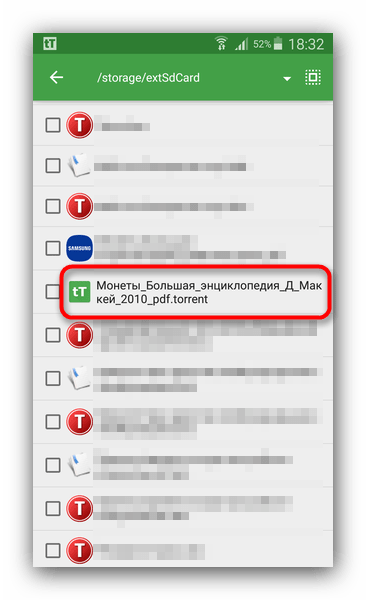
По нажатию на файл начнется процесс добавления в список заданий. Изучив его свойства и выбрав папку назначения, жмите «Скачать».
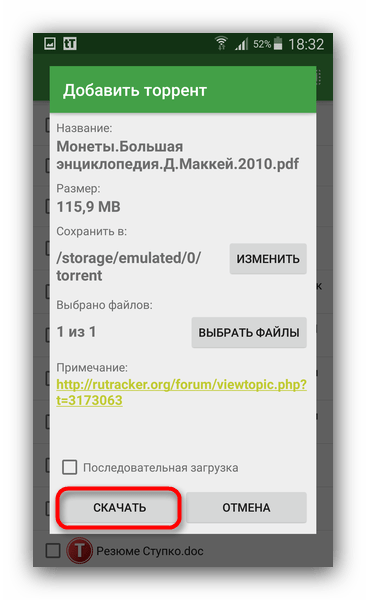
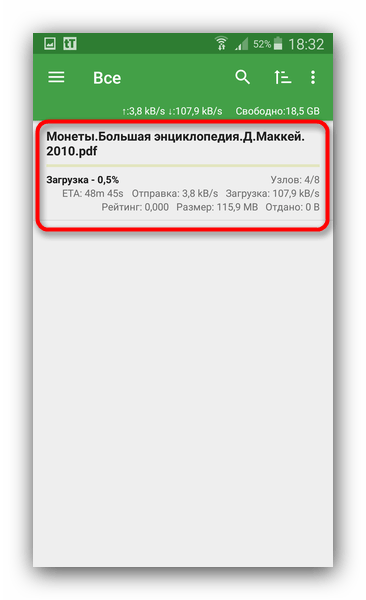
В свете возможности производить загрузку с помощью мобильных данных tTorrent выглядит предпочтительнее, однако и в нем есть довольно надоедливая реклама.
Способ 3: CatTorrent
Появившийся недавно, но завоевывающий популярность торрент-клиент, отличающийся небольшим размером и хорошей оптимизацией.
-
Запустите КатТоррент. По умолчанию открыто главное меню, поэтому вернитесь в основное окно нажатием на стрелочку вверху слева.
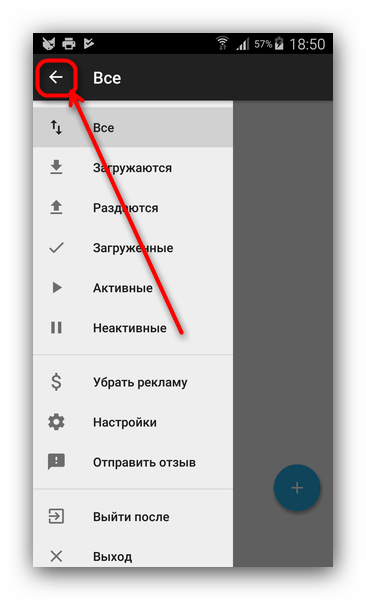
В основном окне нажмите на кнопку добавление торрента, во всплывающем меню выберите «Добавить торрент-файл».

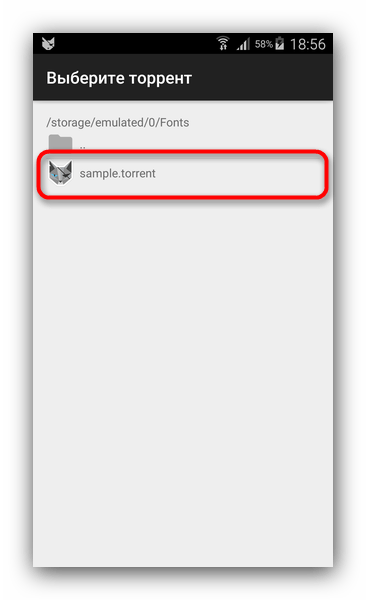
Обратите внимание, что CatTorrent распознает не все типы таких файлов.
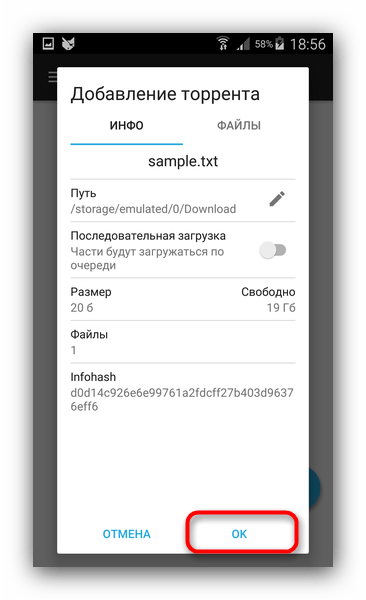
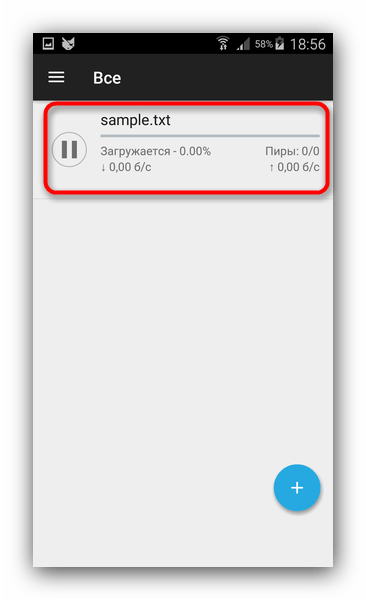
Несмотря на свою шуструю работу, недостатки КатТоррент также солидные – ограничения и реклама в бесплатной версии, а также проблемы с воспроизведением некоторых торрентов.
Способ 4: LibreTorrent
Очень функциональный торрент-клиент для Android, разрабатывающийся под свободной лицензией.
-
Запустите ЛибреТоррент. Внизу с правой стороны окна находится кнопка добавления. Нажмите её.
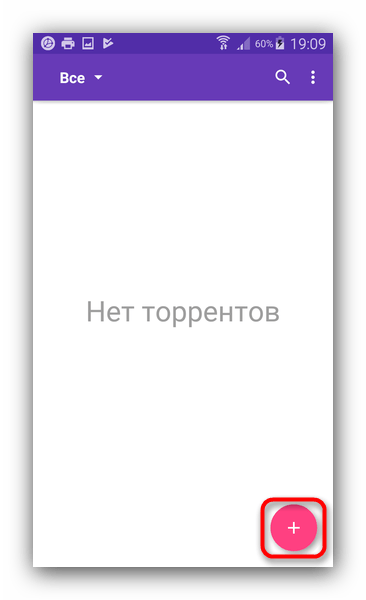
Во всплывающем меню выберите «Открыть файл».
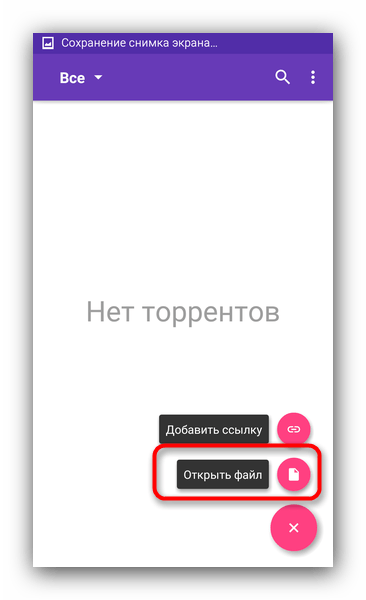
Внутренний проводник умеет подсвечивать документы в формате TORRENT, так что вы без труда сможете найти тот, который нужен.
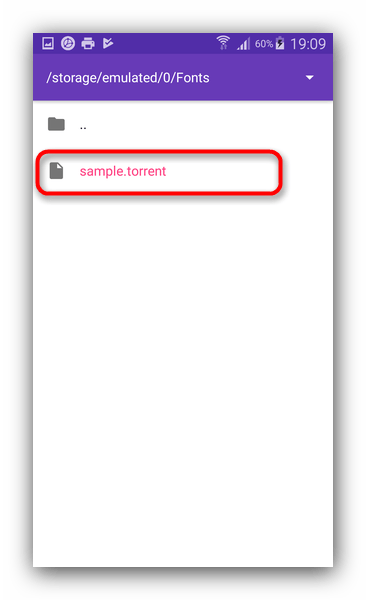
Окно добавления показывает информацию о документе и файлах, которые будут загружены, а также позволяет выбрать каталог назначения. 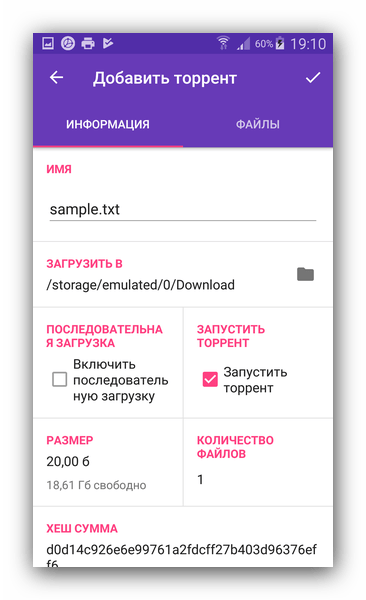
Во вкладке «Файлы» выберите, что именно хотите скачать, и жмите на кнопку старта загрузки.
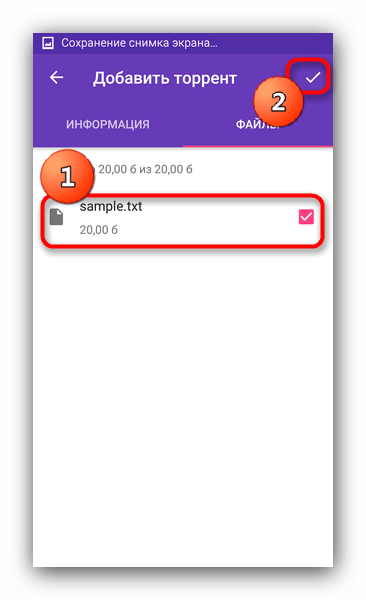
Состояние загрузки можно проверить в «шторке» девайса.
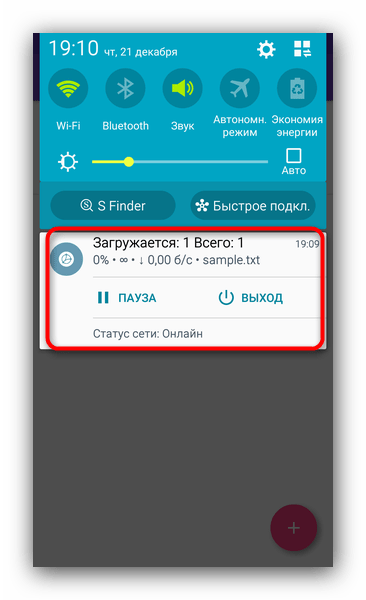
LibreTorrent будет интересен не только сторонникам свободного ПО, он понравится многим благодаря отсутствию рекламы и платных возможностей. Однако любители кастомных прошивок могут остаться с носом: на них программа работает нестабильно.
Подводя итоги, отметим следующий факт – интерфейс большинства клиентских приложений p2p-сетей BitTorrent на Андроид весьма схож, так что описанные выше алгоритмы подойдут и для многих других приложений-клиентов.
Помимо этой статьи, на сайте еще 11956 инструкций.
Добавьте сайт Lumpics.ru в закладки (CTRL+D) и мы точно еще пригодимся вам.
Отблагодарите автора, поделитесь статьей в социальных сетях.
Как использовать Торрент на Android-смартфоне
Клиент BitTorrent — довольно удобная программа для загрузки самых разных файлов. И многие пользователи персональных компьютеров с удовольствием ей пользуются. При этом вопреки расхожему мнению Torrent сам по себе не является чем-то противозаконным. Технология торрентов упрощает загрузку и обмен данными. А незаконность заключается в загрузке данных, за которые вы не заплатили владельцу. Сама же технология не нарушает существующее законодательство. Так что давайте разбираться, как пользоваться BitTorrent на Android-смартфоне.
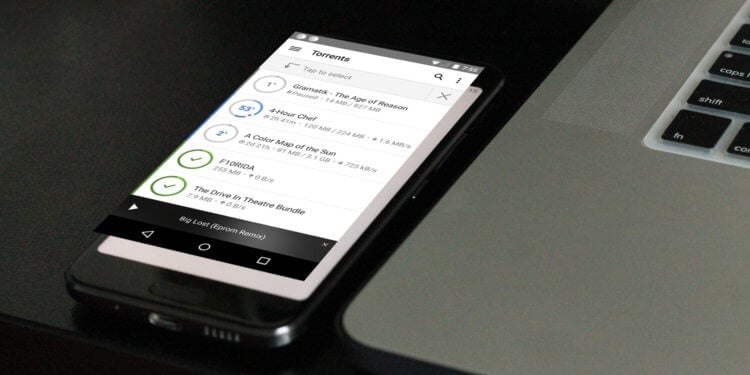
Неофициальные торрент-клиенты могут содержать вирусы, так что мы бы не советовали вам или пользоваться
По сути BitTorrent — это просто протокол передачи данных. Поэтому вопрос тут стоит лишь в том, какую программу доя этого использовать. Есть несколько сторонних приложений BitTorrent, но мы рекомендуем вам использовать официальную программу от разработчиков. А вы пользуетесь торрентом? Расскажите об этом в нашем чате в Телеграм.
После установки вам нужно будет дать приложению ряд разрешений, чтобы оно могло получать доступ к фотографиям, мультимедиа и файлам, расположенным на вашем смартфоне. Дальше по большому счету все не сильно отличается от использования настольной версии. Вам нужно будет загрузить торрент-файл (ссылки на соответствующие сайты мы по понятным причинам оставлять не будем) и открыть этот файл в клиенте BitTorrent. Далее программа все сделает за вас. Имейте в виду, что по-умолчанию BitTorrent использует внутреннее хранилище вашего смартфона и если на вашем гаджете недостаточно внутренней памяти, то вы вполне можете загружать данные из торрент-клиента сразу на SD-карту. Только не забудьте выбрать место, на которое вы будете загружать данные при открытии файла.
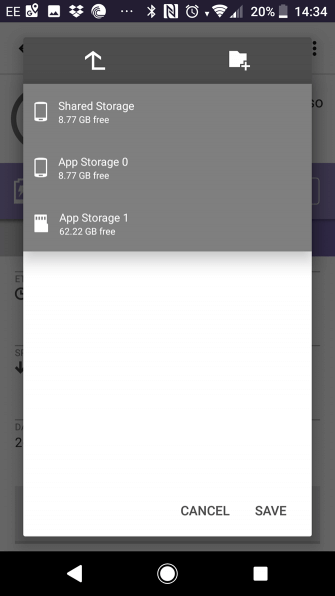
Пользоваться торрентом на Android проще простого
На этом можно было бы и закончить, но для безопасного использования BitTorrent вам потребуется установить ряд вспомогательных программ, которые помогут вам, во-первых, не «словить» нежелательное ПО, а во-вторых обеспечат должный уровень конфиденциальности.
Установите антивирус
Даже при загрузке данных из надежного источника, иметь антивирусное программное обеспечение на вашем телефоне или планшете не помешает. После того, как файл будет загружен посредством торрент-клиента, не спешите его открывать. Сначала просканируйте файл при помощи антивируса. Какой антивирус подойдет лучше всего? Мы уже делали для вас обзор подобных приложений, так что переходите по этой ссылке и выбирайте антивирус, который будет защищать ваш смартфон.
Используйте VPN
О том, как использовать VPN на смартфонах мы вам тоже уже рассказывали. И в данном случае VPN позволит вам сохранить нужный уровень анонимности. К тому же многие VPN-сети имеют дополнительные уровни защиты от вирусного ПО, что также поможет вам уберечь ваш смартфон от опасностей.
И еще один небольшой совет: при работе с торрент-клиентом крайне желательно использовать Wi-Fi, так как размер файлов может быть достаточно большой, а трафик вашего тарифного плана лучше оставить на что-то более полезное. К тому же не забывайте о том, что BitTorrent работает не только на скачивание файлов. Он также и раздает данные другим пользователям, которые качают тот файл, что у вас есть. Поэтому если вы не хотите, чтобы BitTorrent тратил ваш исходящий трафик, в отсутствие Wi-Fi программу лучше отключать.

Новости, статьи и анонсы публикаций
Свободное общение и обсуждение материалов
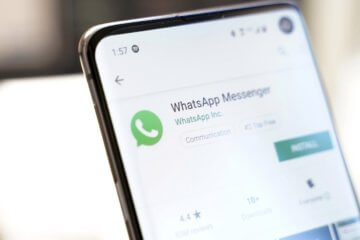
В начале этого года WhatsApp перестал строить из себя безопасный и независимый мессенджер и предложил пользователям принять новое соглашение, согласно которому теперь они дают разрешение Facebook на сбор своих личных данных. Не скажу, что для меня это стало неожиданностью, учитывая, что WhatsApp уже много лет принадлежит Facebook. Но настолько неприкрытая наглость меня, честно говоря, немного удивила, да и не только меня. Поэтому не стоит удивляться, что многие оставили WhatsApp и пересели на альтернативные площадки, а чтобы окончательно сжечь все мосты, решили навсегда удалить свой аккаунт.

Рынок смартфонов таков, что если ”выбить” из него одного производителя, то его фанаты сразу начнут искать ему замену. Не будет такого, что миллионы пользователей просто откажутся от смартфонов и начнут писать письма. Они обратят внимание на другого производителя и понесут свои деньги в его магазин. Особенно актуально это, когда речь идет о таком гиганте, как Huawei, который до недавнего времени продавал сотни миллионов смартфонов в год. Теперь фанатам марки приходится нелегко и они должны искать ”запасной аэродром”. Многие аналитики прогнозировали рост продаж Xiaomi и они его дождались. Кто-то даже робко предполагал, что произошло это не только за счет роста качества и увеличения спроса на развивающихся рынках, но и за счет проблем у Huawei. Теперь появилось доказательство, что пользователи массово переходят от подраненного китайского бренда к набирающему силу. И вот эти доказательства.

Google Chrome – во многом безальтернативный браузер. Так, по крайней мере, думает большинство пользователей, обеспечивающих Chrome долю в 90% рынка. Это невероятная цифра, которая кажется ещё более невероятной с учётом того, что Chrome – в принципе далёк от идеала. Он не очень-то и безопасен, далёк от звания эталона в смысле быстродействия и расходует очень много ресурсов, что вынуждает многих пользователей выказывать Google своё недовольство, а в отдельных случаях даже уходить к конкурентам. Поэтому в Google решили, что во что бы то ни стало сделают Chrome нормальным. Опять.
Работа с торрент-файлами на Android устройствах
С поиском той или иной информации, пожалуй, сталкивался каждый из нас. И очень часто встречаются ситуации, когда необходимые нам файлы можно загрузить только с торрент-обменников. Для того, чтобы скачать подобного вида данные, разработано целое семейство программ, плагинов и расширений.
Но что делать, если под рукой у вас только лишь мобильное устройство с одной из самых популярных операционных систем на борту? Как настроить торрент на Андроиде? Ответам на эти вопросы мы и посвятили сегодняшнюю статью
Установка приложения uTorrent
Прежде всего, необходимо определиться какую именно программу стоит скачать на свой гаджет. На просторах Google Play можно найти не менее десятка сходных по функциям приложений. Но, на наш взгляд, наиболее удобной в повседневной работе с torrent-файлами является программа uTorrent.
Итак, для того, чтобы установить торрент на Андроид, следует в строке поиска приложений цифрового магазина Google ввести имя необходимой программы и на открывшейся странице нажать кнопку “Установить”. Кроме того, скачать это приложение можно с официальной страницы команды разработчиков . В любом случае, выбор всегда остается за вами.
После того, как мы установили программу в память мобильного устройства, пришло время в общих чертах ознакомиться с тем, как пользоваться торрентом на Андроиде.
Работа с торрент-файлами на Android устройствах: Видео
Добавление ссылок в приложение uTorrent
Прежде всего, для того, чтобы скачать необходимую информацию с помощью utorrent, необходимо найти и загрузить на устройство torrent-файл со сведениями о содержании и структуре скачиваемого контента.
Сделать это можно несколькими способами. Первый из них – скачать файл-ссылку со страниц полюбившегося вам трекера. При открытии сохраненной таким способом ссылки операционная система услужливо предложит выбрать для этого действия приложение по умолчанию. На этом моменте следует сделать выбор в пользу uTorrent.
Второй способ – это поиск необходимого вам файла из интерфейса приложения. В этом случае необходимо ввести имя искомого файла в строку поиска и нажать иконку с изображением лупы. Результаты поиска отобразятся на открывшейся странице мобильного браузера. Далее, для того, чтобы скачать выбранный вами .torrent-файл, придется перейти на страницу торрент-трекера и повторить такие же действия, как и для первого способа.
Третий способ скачать интересующий файл – это ввести ссылку на него в ручном режиме. Для этого необходимо в меню программы выбрать пункт “Добавить URL торрента” и в появившемся всплывающем окне прописать действительный адрес файла.
Добавить URL торрента
На этом моменте, независимо от того, какой способ скачать данные был выбран, работу пользователя можно считать законченной. Все остальное сделает приложение в автоматическом режиме. Как видите, скачать необходимый вам файл на мобильное устройство не просто, а очень просто.
Дополнительные настройки приложения uTorrent
Ну, что же, мы вкратце рассказали как качать с торрента на Андроид и как пользоваться программой uTorrent. А в заключении сегодняшнего обзора хотелось бы пару слов сказать о настройках самой программы.
Самые основные пункты здесь – это лимиты получения и раздачи торрент-файлов. Изменять их стоит только в том случае, если вы отдаете себе отчет в своих действиях. Помните, что торрент-сети – это структура, предназначенная не только для того, чтобы скачать какой-то файл, но и для того, чтобы этим файлом поделиться.
Также, советуем вам обратить внимание на пункт, предписывающий гаджету качать торрент на Андроид – “Использовать только сети Wi-Fi”. Именно от этого пункта будет зависеть текущий баланс мобильного устройства и целостность вашего кошелька.
В принципе, на этом мы и закончим. Надеемся, что скачать интересующие вас файлы будет так же легко, как и найти их в глобальной сети.
Лучший торрент-клиент для Android: Видео
Как скачать торрент на Андроид — смотрим любимые фильмы в любом месте, в любое время
В интернете использование торрентов даёт возможность распространять огромное количество контента. Поэтому вполне объяснимо желание пользователей мобильных устройств узнать, как скачать торрент на Андроид. На самом деле сложностей этот процесс никаких не содержит, и сейчас мы подробно о нём поговорим.
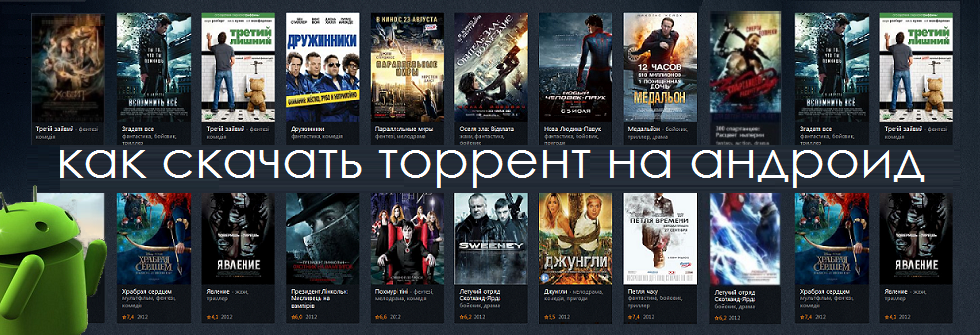
Что такое торрент и для чего он нужен
Для начала вкратце немного теории и объяснения терминов, которые будут встречаться в статье.
Торрент (torrent) – представляет собой уникальную технологию, позволяющую загружать файлы из разных интернет-источников отдельными частями – битами.
Торрент-файл – специальный файл с расширением .torrent, содержащий полную информацию о фильме, игре и о других данных, в котором прописан размер, источник скачивания, количество частей и способ загрузки.
Торрент-клиент – специальная программа, способная считать содержимое торрент-файла и загрузить всё, что в нём прописано.
Торрент-треккер — выделенный сервер, координирующий распределение между устройствами, загруженных торрент-файлов и ведущий статистику. То есть, трекеры выполняют маршрутизацию пакетов (небольших отрезков данных) и осуществляют их подключение между пользователями.
Как скачать торрент и как им пользоваться
Чтобы скачивать какой-либо интересующий контент через торрент нам понадобится торрент-клиент и файл с расширением .torrent.
Клиент можно использовать любой, в этом сегменте приложений достаточный выбор. Мы рассмотрим принцип действия на примере µTorrent®- Torrent Downloader.
Итак, скачиваем, устанавливаем и запускаем приложение µTorrent® (прямо с нашего сайта или с Google Play). На главной странице можно посмотреть аудио или видео библиотеку, имеющиеся в приложении. А можно найти и загрузить интересующий торрент. Для этого «тапаем» по строке «Torrents» и на странице этого раздела нажимаем на значок лупы, расположенный в правой верхней части экрана:
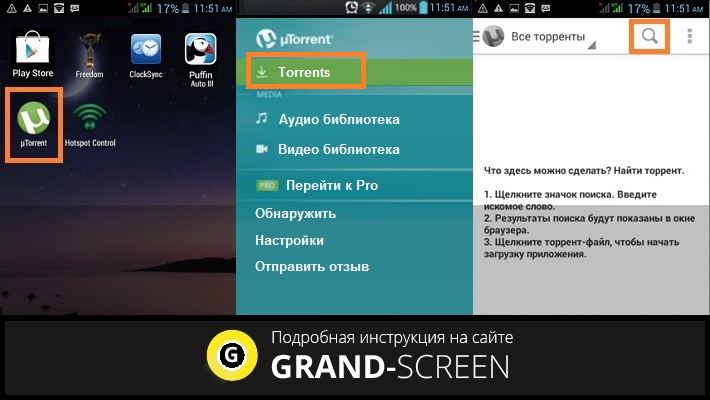
Дальше, в строке для ввода текста можно вписать конкретное название, а можно адрес известного вам торрент-треккера или просто ввести раздел интересующего контента («фильмы», «музыка», т.д.) и нажать кнопку «Поиск«. В окне браузера отобразятся результаты. Выбираем нужный источник, открываем, нажимаем на название файла. Здесь можно будет выбрать предпочтительное качество и узнать объём памяти, который потребуется:
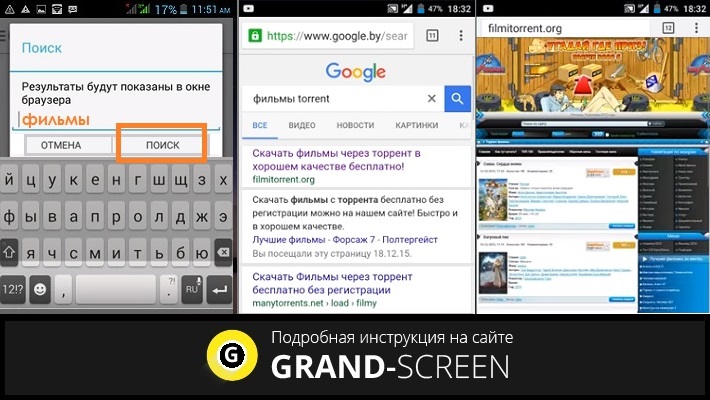
Активируем кнопку «Скачать напрямую«, после чего, в открывшемся окне нажимаем «Местоположение загрузки«, затем выбираем хранилище, в котором будет находиться файл, жмём «ОК» после этого «тапаем» на строку «файлы для загрузки«, выбираем свой торрент-файл и нажимаем «Добавить«:
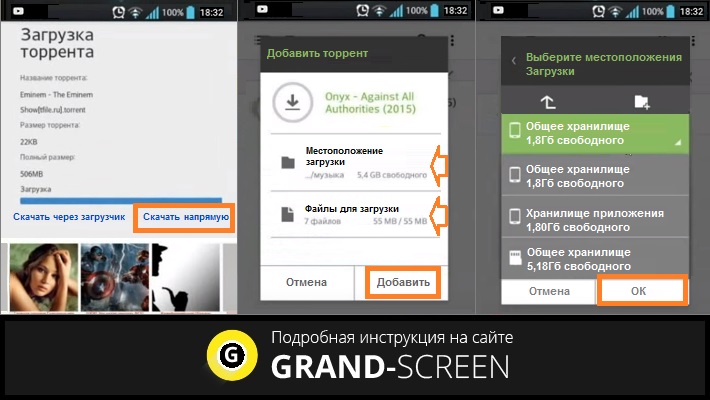
Ещё один способ работы с приложением µTorrent® можно посмотреть в представленном видео:
*Примечание : понятно, что память телефона значительно меньше памяти ПК, а вес фильмов или музыкальных альбомов может достигать нескольких гигабайт. Не забывайте учитывать этот фактор при скачивании понравившегося контента.
Кстати, с помощью торрент-технологии можно смотреть и телевизионные трансляции. Как на Андроиде смотреть Торрент ТВ, можно прочитать здесь.
Как скачать фильм на Андроид через торрент с помощью других торрент-клиентов, смысла нет, все действия так или иначе будут аналогичны описанным. Поэтому, мы прощаемся с вами до следующих тем. Удачи!
Работа с торрент файлами на Android устройствах

Разобравшись как пользоваться торрентом на Андроиде, пользователь сможет загружать фильмы, музыку и прочий мультимедийный и не только контент. Далее о принципе работы и лучших торрент-приложениях.
- Как скачивать файлы через торрент
- Лучшие приложения для закачки с торрента на Андроид
- uTorrent
- BitTorrent
- tTorrent
- Flyd
- Как настроить Torrent на Андроид
- Почему торрент не качает на Андроиде
Как скачивать файлы через торрент
Torrent работает по принципу P2P-сети:
- Некто создает torrent-файл, который включает информацию об имени и размере ролика, альбома с песнями и делит контент на равные информационные блоки.
- Другие пользователи загружают торрент-файл и “дают” считать его клиенту.
- Начинается передача данными между участниками раздачи. Чем больше в ней людей, тем быстрее раздача.
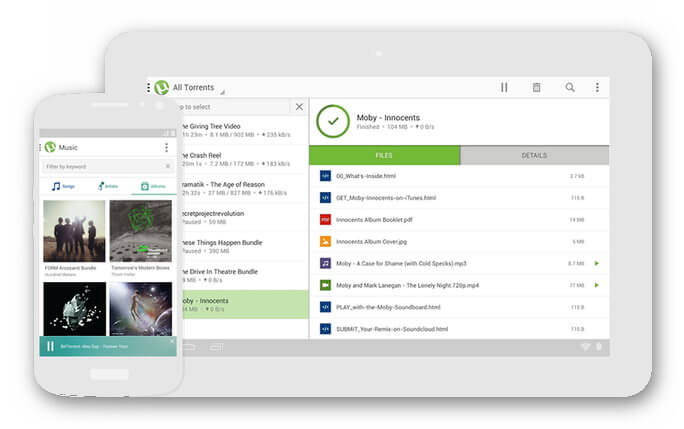
Торрент-клиент выступает в роли диспетчера загрузок, который регулирует активные подключения, ограничивает скорость приема/отдачи файлов и их максимальное количество.
Теперь о том, как скачивать фильмы через торрент на Андроид :
- Загрузите файл с информацией о кинокартине, телесериале.

- Нажмите «Открыть» или найдите документ в папке «Download».

- Тапните по нему, чтобы начать скачивание. Если на устройстве установлено несколько клиентов, выберите предпочтительный.

Контент загружают со специальных трекеров. Выложенные файлы зачастую нарушают авторские права.
Лучшие приложения для закачки с торрента на Андроид
Все приложения похожи, но отличаются в деталях, о чем ниже.
uTorrent
Мобильная версия одноименного клиента с ПК, которая примечательна:
- функцией подключения к компьютерной версии ПО — создает DLNA-сеть;
- встроенным видео-, аудиоплеером для просмотра загружаемых и загруженных видеофайлов.
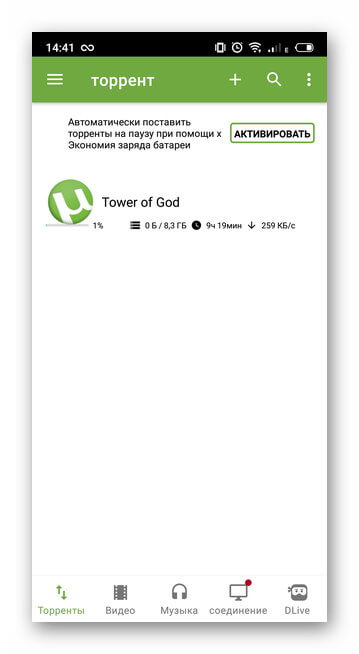
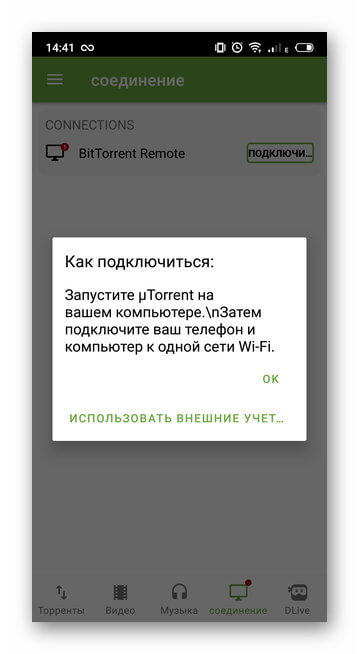
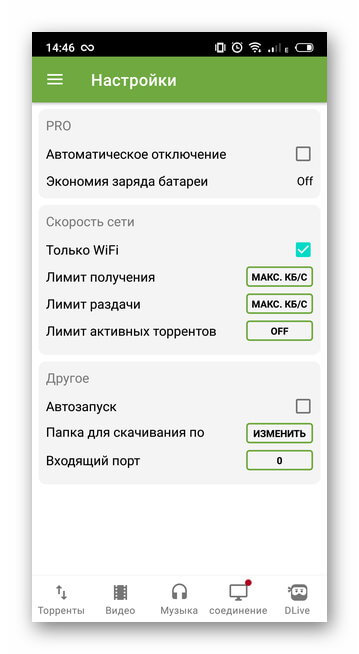
BitTorrent
Полный аналог предыдущего приложения для пользователей:
- имеет расширенные настройки;
- воспроизводит потоковое видео, аудио;
- умеет подключаться к программе, разработанной для ПК.
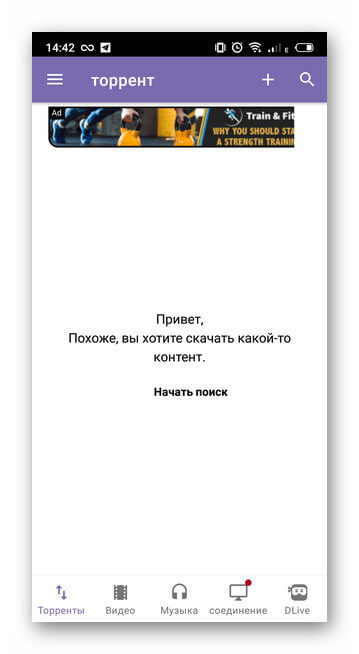
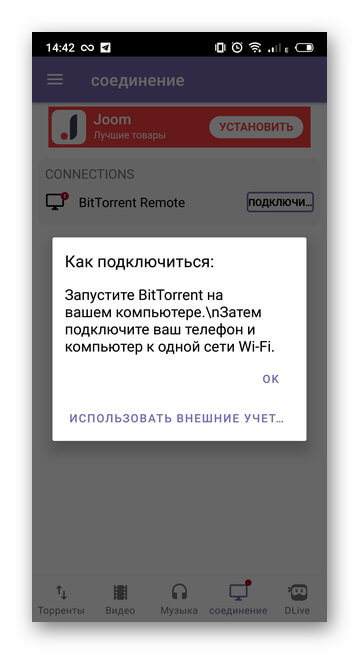

tTorrent
Расширенная версия торрент-клиента:
- поддерживает magnet-ссылки;
- продвинутая настройка параметров ПО;
- позволяет находить раздачи по прямой ссылке;
- открывает доступ к подпискам на информационные RSS-каналы.
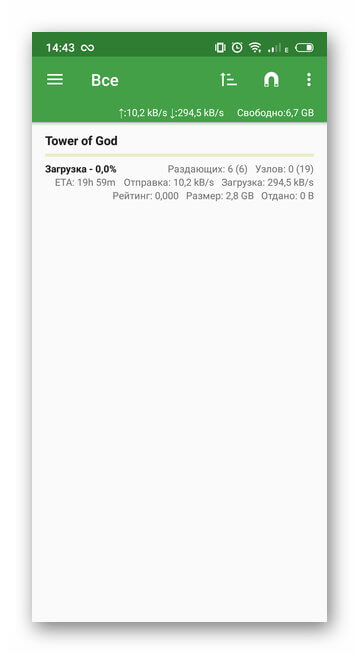
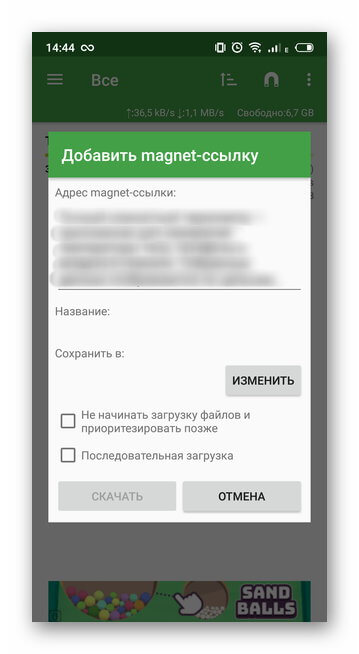

Программа похожа на предыдущий проект:
- поддерживает magnet-ссылки;
- есть встроенный планировщик загрузок;
- открывает доступ к ручной настройке хранилища, интерфейсу, сети, энергосбережению и прочему.
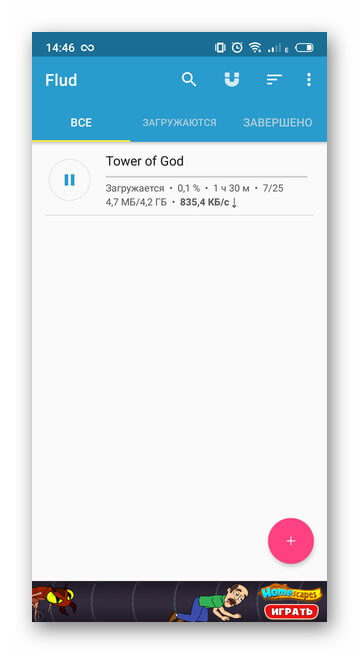
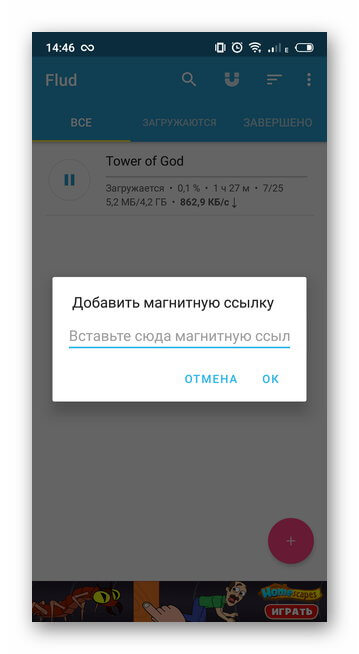

Как настроить Torrent на Андроид
На примере uTorrent о том, как сэкономить мобильный трафик, ограничить число раздач и избежать уменьшения производительности. Развернув «Настройки»:
- Включите «Только Wi-Fi», чтобы отключить загрузку по 3G/4G сети.

- Опустите лимит раздачи, если скачиваете контент через мобильный интернет — экономит трафик.

- При активной загрузке мультимедиа, установите лимит активных торрентов до 2-3 штук — уменьшит время, затраченное на скачивание.

- Снимите галку с «Автозапуска», чтобы приложение не открывалось автоматически с запуском смартфона — сэкономит оперативную память.

- По желанию, укажите папку для хранения данных.

После активации, клиент остается работать в фоне, увеличивая энергопотребление:
- Разверните шторку уведомлений и тапните «Выход».

- Если такой кнопки нет, то откройте «Настройки», выберите «Приложения» — «Все приложения».


Почему торрент не качает на Андроиде
- На раздаче нет сидеров — пользователи, которые успели скачать файл не в сети или удалили его с ПК, телефона.
- Провайдер блокирует подключение к IP раздающих — используйте VPN.
- Нет подключения к интернету — проверьте сеть, переподключите соединение/роутер.
- Недостаточно памяти — почистите внутренний накопитель или укажите папку для хранения на microSD-карточке.
Выложенные на трекеры файлы, не прошедшие модерацию, могут быть заражены вирусами. Перед скачиванием, рекомендуется установить противовирусный софт.
Торрент-клиенты — удобный инструмент для загрузки или раздачи объемных файлов.